苹果手机作为一款高端智能手机,其应用图标和名称的定制性也备受用户关注,在使用苹果手机时,我们经常会发现一些应用的图标或名称不太符合个人喜好,因此需要对其进行修改。苹果手机如何改回应用图标?苹果手机应用名称和图标怎么改?接下来我们将为您详细介绍苹果手机应用图标和名称的修改方法,让您的手机界面更加符合个性化需求。
苹果手机应用名称和图标怎么改
步骤如下:
1.首先点击手机桌面中的快捷指令。
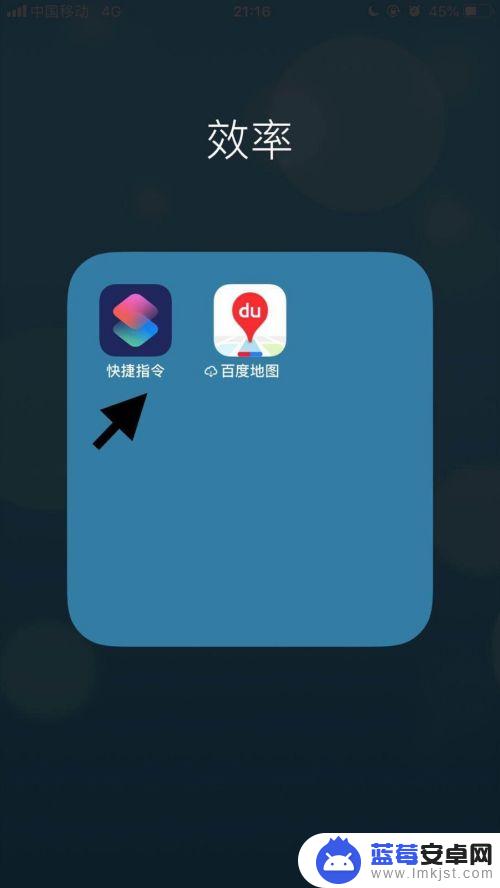
2.然后点击屏幕右下方的创建快捷指令。
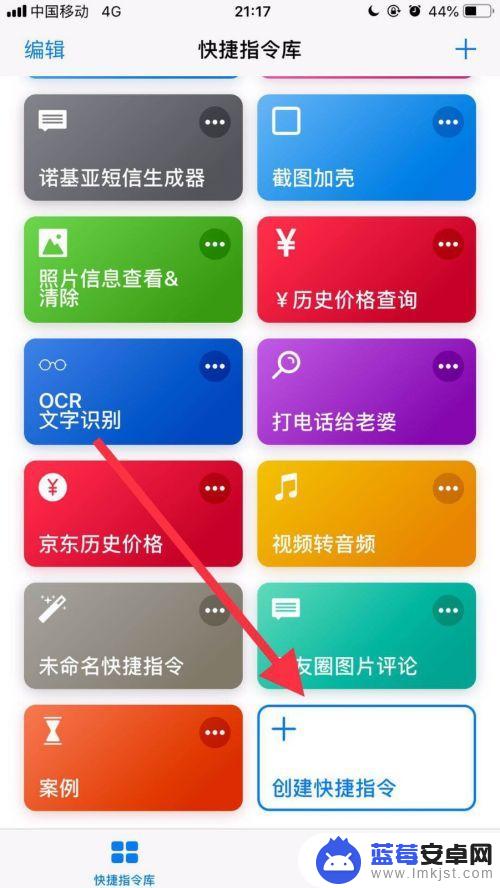
3.接着点击屏幕中的搜索栏。
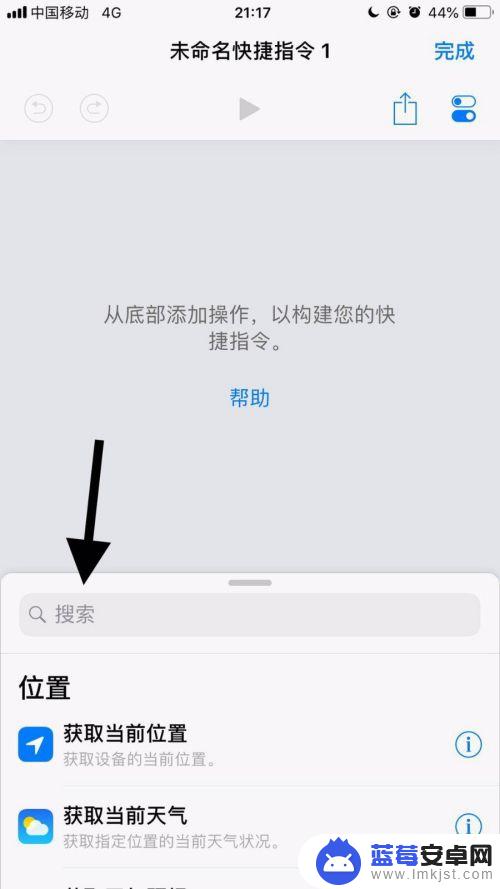
4.然后输入打开并点击搜索。

5.接着找到打开应用并点击它。
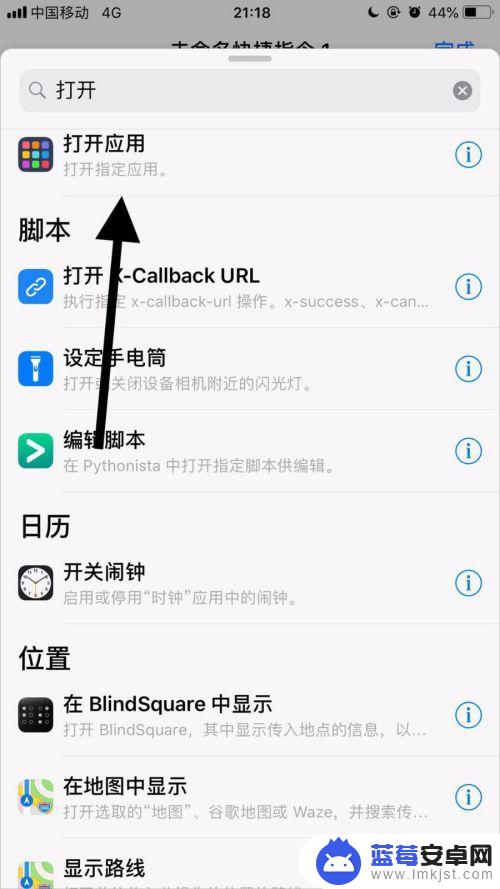
6.然后点击应用右侧的选取。
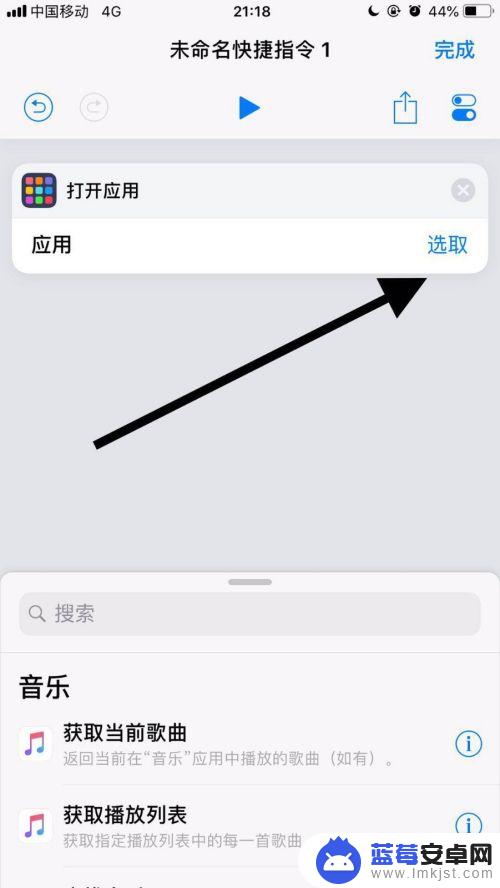
7.接着点击要修改名称和图标的应用。
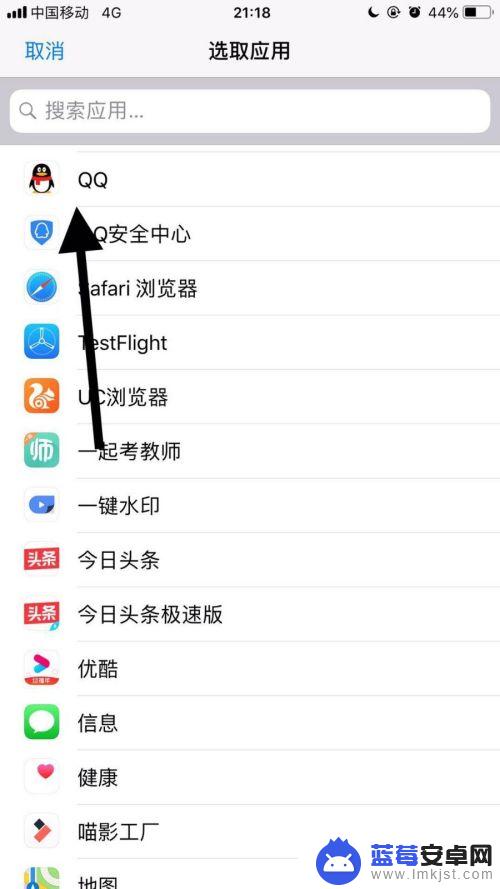
8.然后点击屏幕右上方的双椭圆图标。
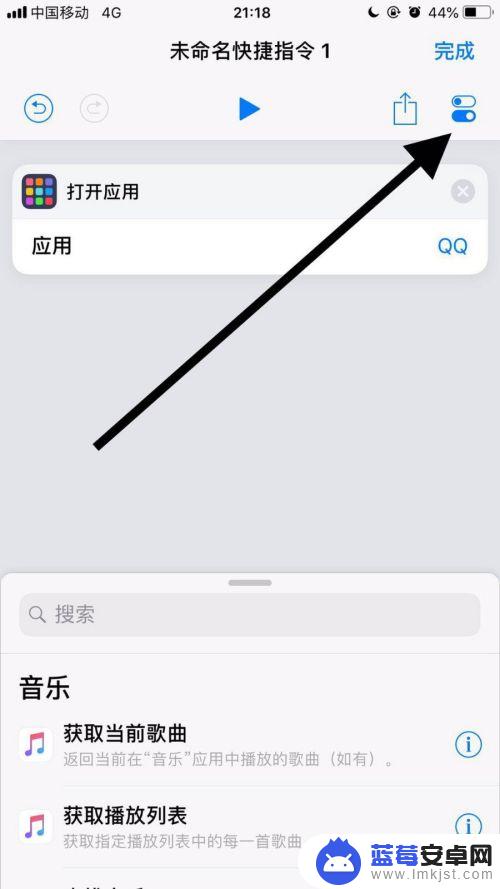
9.接着点击名称。
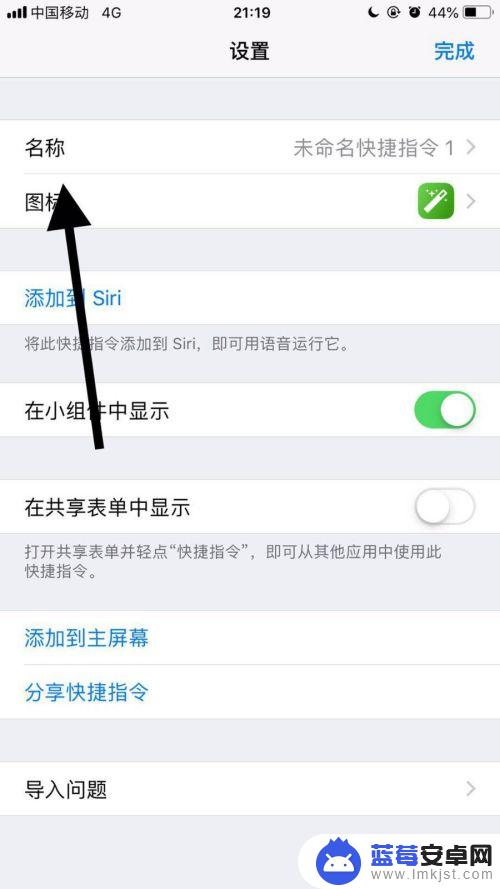
10.然后输入自己想要的名称并点击完成。
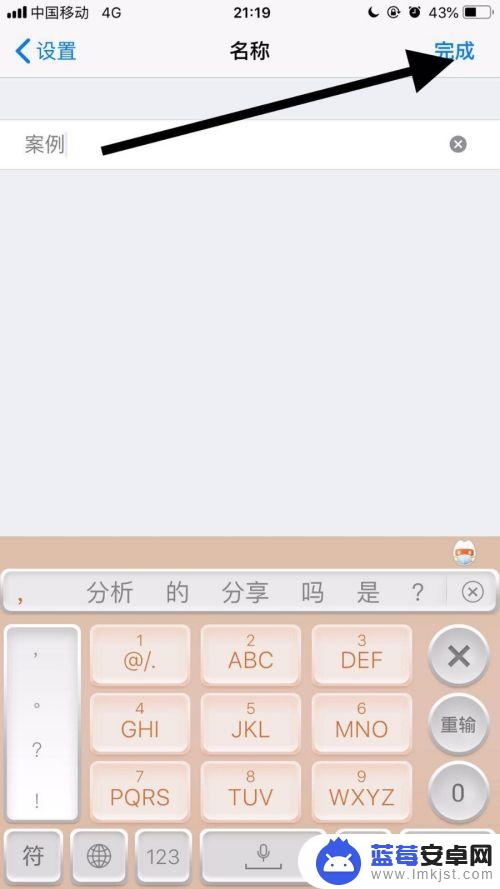
11.接着点击图标。
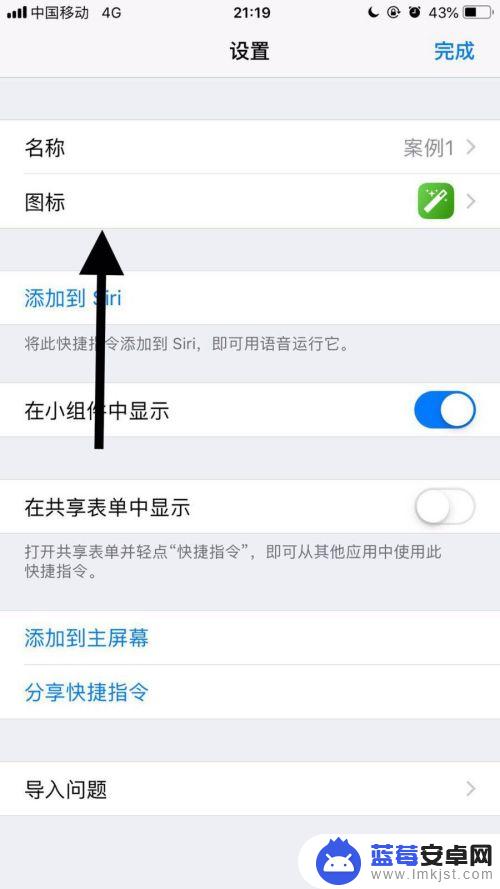
12.然后选择自己想要的图标并点击完成。
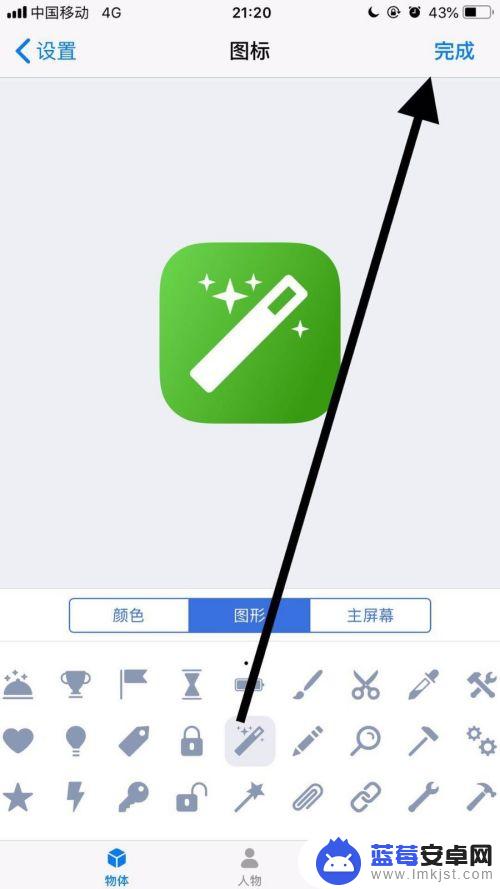
13.接着点击屏幕右上方的完成。
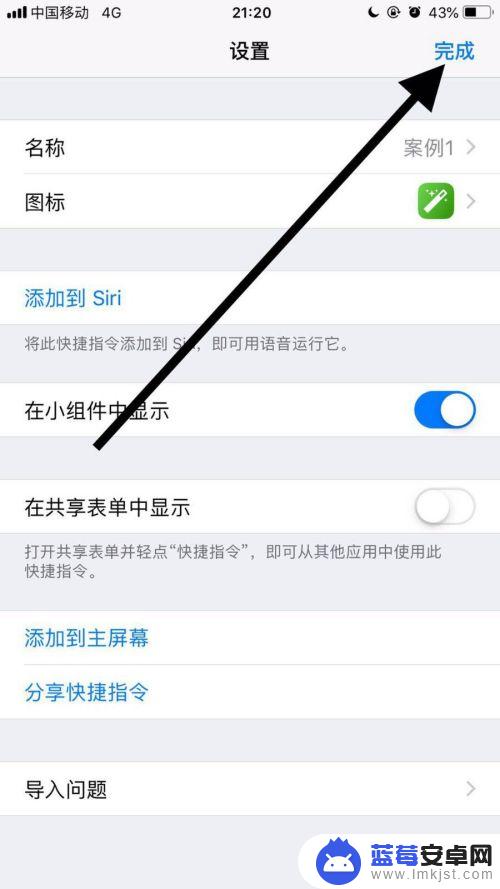
14.然后点击屏幕右上方的分享图标。
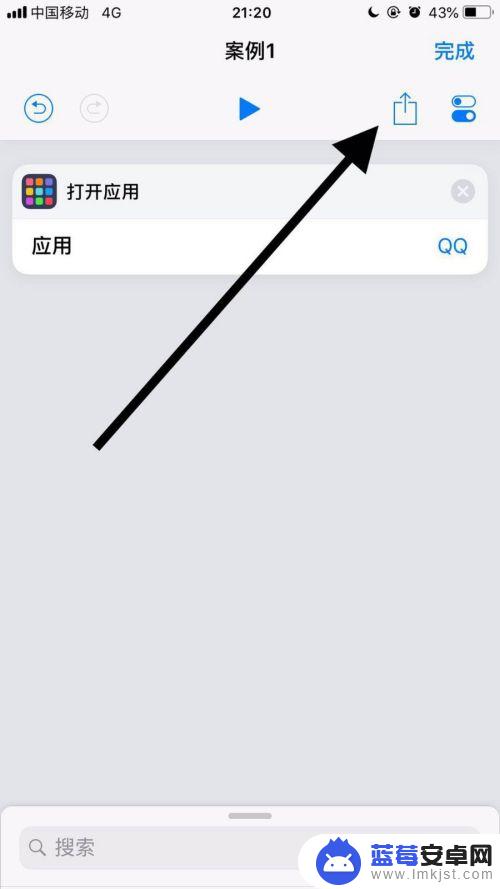
15.接着点击添加到主屏幕。
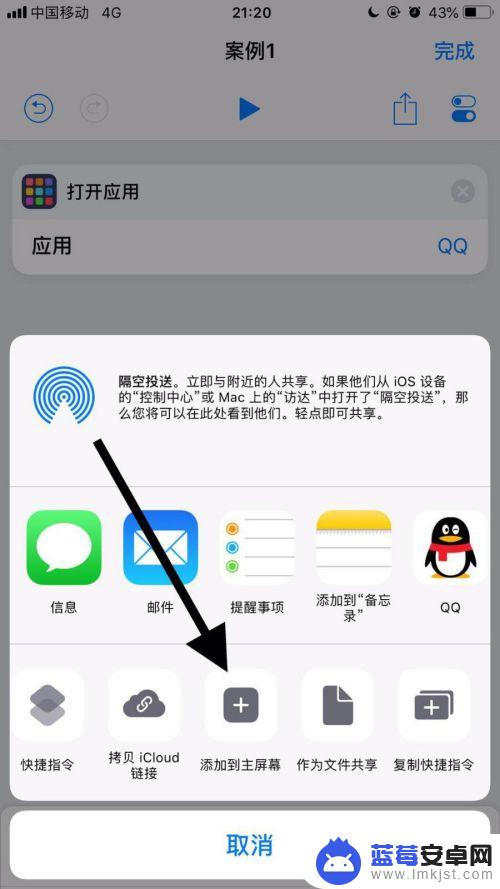
16.然后点击屏幕下方的分享图标。
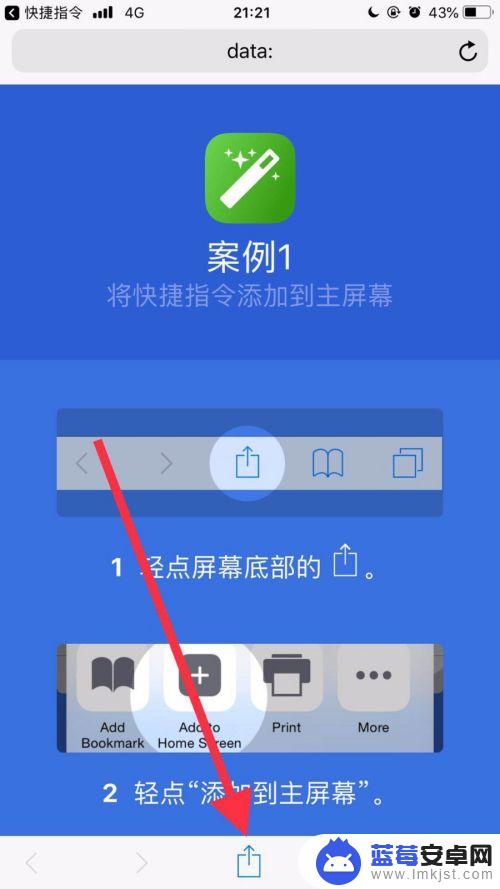
17.接着点击添加到主屏幕。
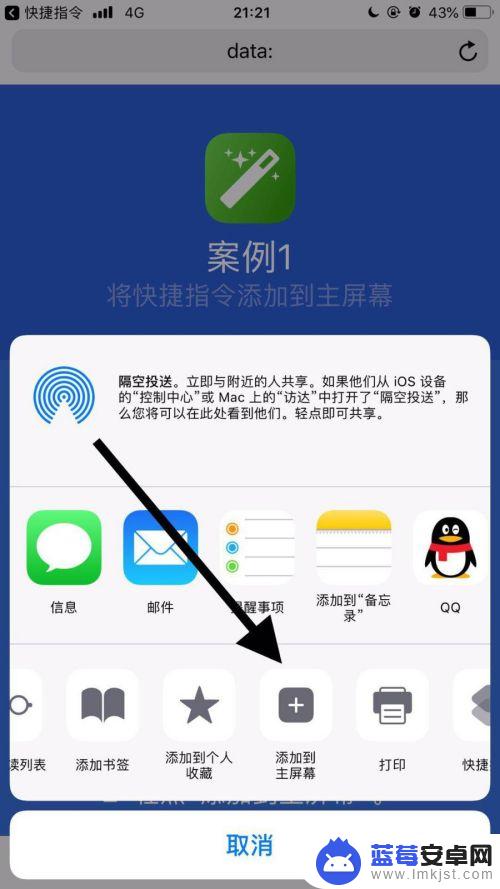
18.最后点击屏幕右上方的添加就可以了。
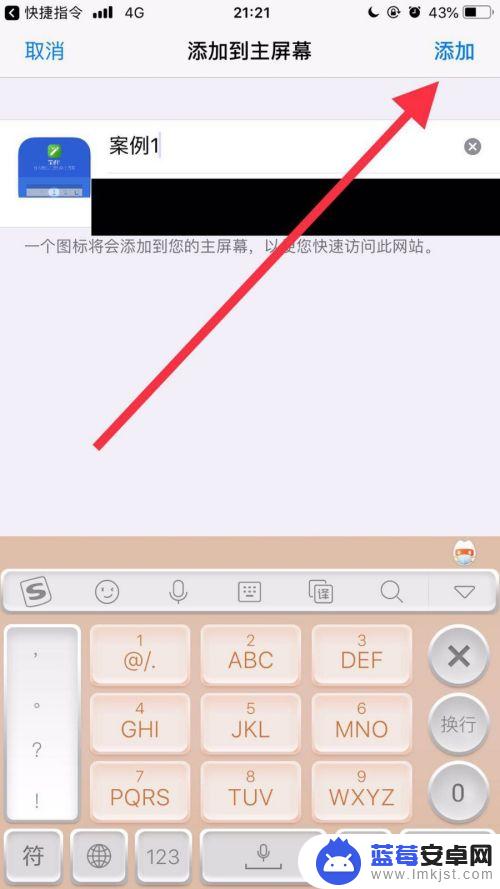
以上是关于如何将苹果手机的应用图标改回的全部内容,如果您遇到相同情况,您可以按照上述方法解决。












